Начини за свързване на USB към смартфон

- 2647
- 505
- Allan Weber
Има ситуации, когато трябва да монтирате редовно USB флаш устройство на преносимата си джаджа. Може би причината е липсата на микро SD или се изисква да се отворят някои документи, но наблизо няма компютър. Но възможно ли е да свържете флаш устройство към смартфона? Да, в наше време е възможно да се синхронизират USB устройства и Android устройства. В допълнение, това не е задължително да е устройство, като по този начин можете да свържете клавиатура, мишка и като цяло всяко устройство към смартфона. Като цяло, как да свържете флаш устройство или друго устройство към смартфон, описано в тази статия.

Опции за връзка за USB устройства
Както вече е написано по -горе, е възможно свързването на флаш устройството със смартфона, ще е необходим допълнителен кабел. И ако устройството е доста старо, вие също ще трябва да получите правата на суперполер или, с други думи. Как да свържете USB флаш устройство към телефона е описано по -късно.
OTG кабелът е единственият начин за свързване
Тъй. Подобно нещо не е толкова скъпо, от 150 до 300 рубли, можете да си купите адаптер в града или в прости комуникационни салони. От едната страна той има miniusb, а на втория обикновен, голям конектор. Този адаптер не е подходящ за всяко устройство. Джаджата трябва да има поддръжка на OTG и трябва да има минипорт върху него. Ако устройството е несъвместимо с OTG, няма нищо общо с това.
Важно. За да разберете дали OTG се поддържа от смартфон, можете да видите това в документите или да отидете на уебсайта на производителя.Но как да свържете флаш устройство към телефона през адаптера, ако няма Miniport на него? Това е възможно! Това ще се нуждае от специален адаптер за OTG. Ще има много проводници и всичко това ще заема много място! Но задачата е изпълнена, тъй като USB USB може да бъде свързан към телефона, който все още се управлява.
Връзка без маршрутизиране
Без да получавате правата на супер потребител, можете да свържете устройството само на нови устройства. На старите устройства за свързване на флаш устройството се изисква задължителното получаване на RUT. И така, как да свържа USB флаш устройство към новата джаджа Android:
- Свържете се с устройството OTG кабел;

- За да свържете подвижната среда към него;
- Ще се появи съобщението „за прехвърляне на снимки и медии“, като се информира, че данните могат да бъдат предавани от устройството;
- Щракнете върху „Разгледайте“ и прозорецът на файла ще се отвори;
- Сега можете да управлявате файлове, съхранявани на флаш дискове. Може да бъде отворен свободно, ако това е документ, тогава той ще бъде показан в съответната програма, инсталирана на устройството. Ако видеото, тогава системата ще предложи да го възпроизведе с играчи, които има върху него.
- За да изключите безопасното устройство, трябва да кликнете върху „Eject“.
Има и начин да запазите информация от джаджата до подвижния носител. За да направите това, намерете настройките върху него и отворете „СЪВЕТИТЕЛ и USB“. Кликнете върху вътрешно устройство, където ще бъде възможно да преместите данни от него в устройството.
За да използвате допълнителни параметри, в прозореца, където се виждат файловете, съхранявани в медиите, трябва да кликнете върху менюто. Там има опция „Настройки“, там можете също да форматирате оператора, като щракнете върху „Формат“. Така че е много лесно да се монтира подвижен носител на нова джаджа. За стари устройства се препоръчва да инсталирате програмата StickMount и.
Връзка за маршрутизиране
Устройства с остарял Android: На тях има MiniUSB, OTG се поддържа, но все пак отказва да свърже устройството. Но как да свържа USB флаш устройство към смартфон, който има подобно смущение. Първо трябва да инсталирате приложението StickMount, вземете корен и ако мениджърът отсъства, изтеглете ES FileExplorer. По -нататъшен акт според инструкциите, представени по -долу:
- Както беше направено в предишния случай, свържете OTG към устройството и свържете носача;
- Програмата StickMount ще уведоми, че устройството е свързано към джаджата. Сега трябва да кликнете върху бутона OK и прозорецът на задвижването ще се отвори.
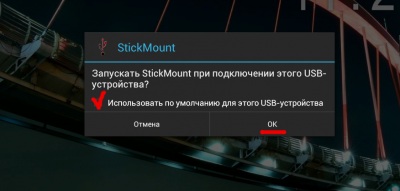
Телефонът трябва да бъде получен по телефона, без тях, нищо не може да се направи.[/важно]
- И в двата изскачащи прозореца трябва да щракнете върху „Да“, в резултат на което се активира „useByDefault“ и сега всички устройства ще се включат автоматично;
- След това програмата ще информира, че устройството е монтирано.
- Сега трябва да намерите "USB Storge" в мениджъра и да го отворите. В този прозорец ще има томове, с които се разпределят файловете на устройството;
- Можете да отворите всеки каталог и да направите всичко, което се изисква с тях.
След като надраскате работата с превозвача, трябва да кликнете върху иконата на стикерите. Подвижният носител е дефиниран и може да бъде безопасно изключен. Също така благодарение на тази икона можете да определите наличието на всякакви флаш устройства. Сега стана ясно как да свържете USB USB флаш устройство към смартфон, който има стара версия на Android.
Форматирането е важно
Преди да се синхронизирате с устройството, препоръчително е да го форматирате във формат FAT32, тъй като този формат е най -съвместим с Android устройства. Също така, някои джаджи могат да поддържат exfat. Форматът на NTFS не се поддържа от никое Android устройство, така че не трябва да се използва.
Ако не формирате преди свързване на USB флаш устройството към устройството, няма да се случи нищо ужасно. Но тогава трябва да формирате устройството на Android, който ще изтрие всичко от превозвача. Следователно ще бъде правилно да се направи това: Свържете устройството с компютъра, форматирайки в системата FAT32, запазете необходимите файлове и едва след това боя.
Заключение
Благодарение на тази статия стана ясно как да свържете флаш устройство към ATG адаптер към телефон или смартфон. Въпреки че това е неудобно по отношение на трансфера, тъй като проводниците заемат много място, но можете да запазите пространството на вътрешната памет.
- « Какво да направите, така че игрите на компютъра да не се забавят?
- Самостоятелно намаляване на смартфона wileyfox swift »

